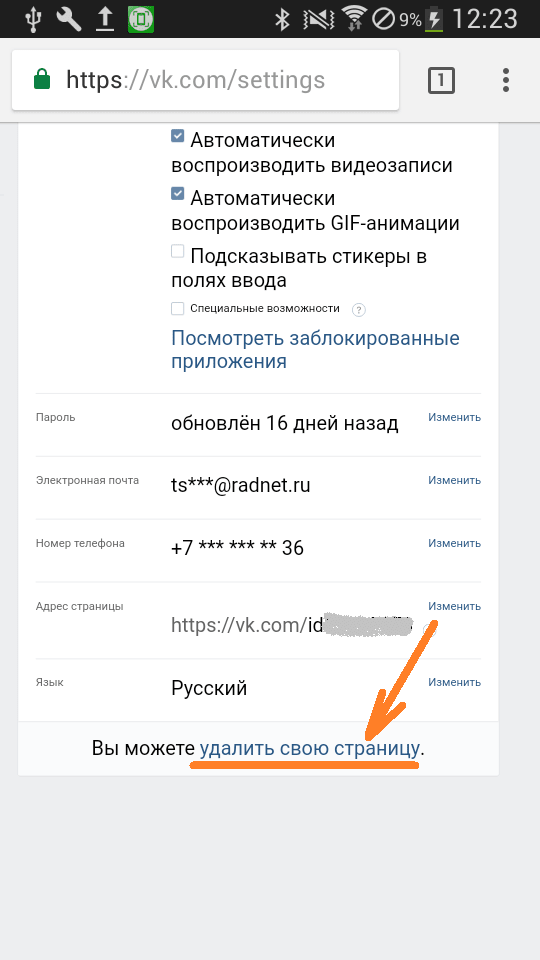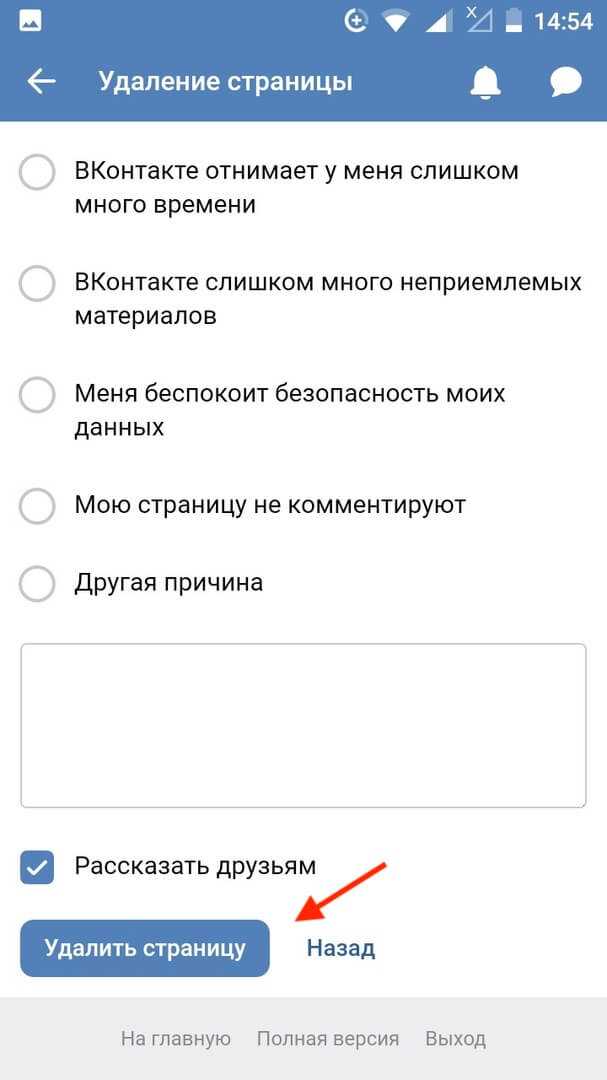что делать если взломали Вконтакте
С взломом контакта может столкнуться каждый пользователь социальной сети «Вконтакте». В этом случае от вашего имени может осуществляться рассылка спама или других содержащих вирусы файлов или же Вы вовсе не теряете доступ к личным данным и не в состоянии выполнить вход на сайт. Но далеко не все знают, как действовать, если взломали ВК, что делать в этом случае. Существует несколько способов выхода из сложившейся ситуации.
Что делать при взломе аккаунта ВК
Как и что делать, если взломали страницу и пароль от Вашего аккаунта в ВК, можно узнать из пошаговой инструкции:
- Отключить компьютер от локальной сети.
- Проверить его на вирусы с помощью антивирусной программы. Ведь если пароль был украден вирусом, даже после восстановления его могут украсть снова.
- Изменить пароли социальной сети «Вконтакте» и электронной почты, воспользовавшись меню «Настройки» → «Общее» → «Пароль» → «Изменить».
Сделать это нужно даже после обнаружения подозрительной активности на сайте и просто в целях профилактики (рекомендуется один раз в три месяца) и защиты от взломщиков.
- Попробовать вернуть доступ с помощью функции восстановления пароля. Если это не удастся, срочно обратиться в службу технической поддержки.
- После разблокировки доступа проверить сохранность всех данных профиля. В случае их удаления, обратиться в службу технической поддержки.
Без специалистов техподдержки не обойтись и в том случае, если злоумышленники получили контроль над номером телефона и электронной почтой. Обратившись в службу «Вконтакте», вы должны будете максимально точно описать проблему, после чего получите объяснение, что делать, если твою страницу (ВК) взломали.
Удаление контакта
Удаление взломанного аккаунта происходит только после его предварительного восстановления. Возвращение контроля над страницей ВК является обязательной процедурой, даже если в дальнейшем Вы ее собираетесь удалить. Только так можно защитить своих друзей от действий мошенников, которые под Вашим ником могут рассылать спам друзьям, выманивать деньги и совершать другие преступные действия.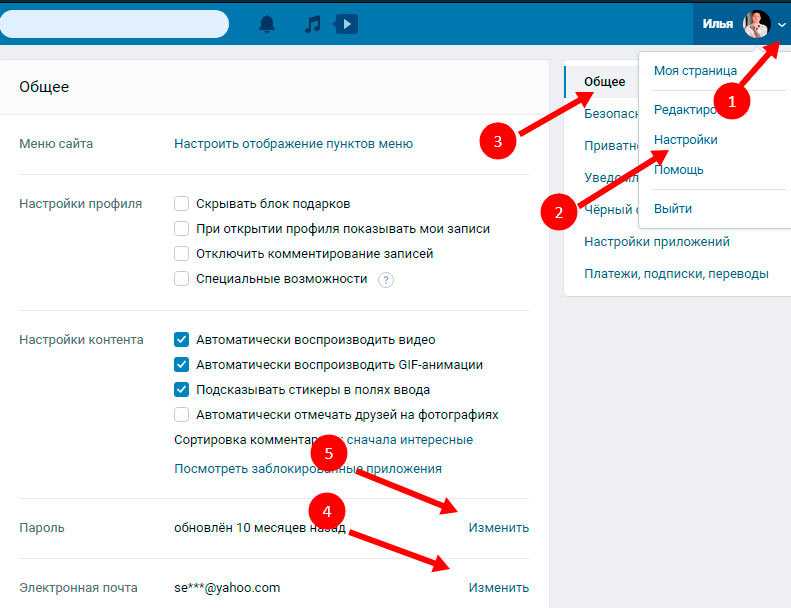 Чтобы этого избежать, необходимо знать, как удалить взломанную страницу в контакте.
Чтобы этого избежать, необходимо знать, как удалить взломанную страницу в контакте.
Чтобы удалить страницу ВК, которую взломали, следует:
- В первую очередь, восстановить к ней доступ через функцию восстановления пароля или с помощью службы технической поддержки.
- Удалить профиль, воспользовавшись меню «Настройки» → «Общее» → «Удалить свою страницу».
- В течение шести месяцев за пользователем сохраняется возможность восстановления профиля, после чего он уже будет удален навсегда.
Как восстановить контакт
Довольно часто пользователю профиля приходится разбираться, как восстановить страницу в ВК (контакте), если взломали ее полностью, то есть получили доступ и к номеру телефона, и к электронной почте. В этом случае мошенники получают полный контроль над профилем пользователя, и функция «Восстановление пароля» не дает желаемого результата.
Если взломали контакт, как восстановить его, подскажет следующая инструкция:
- На главной сайта нажать ссылку «Забыли пароль».

- Указать адрес электронной почты или номер телефона.
- В появившемся окне указать логин, адрес электронной почты или телефон, а затем фамилию, указанную в ВК. После того, как система найдет Ваш профиль и Вы подтвердите, что это действительно он, на указанный номер телефона придет сообщение с кодом. Но в том случае, если СМС не приходит или доступ к телефону утерян, нужно перейти по ссылке «Нажать здесь». Система предложит указать Вам попробовать найти свою страницу по ID или в поиске и следовать инструкциям от службы поддержки.
- Дождаться ответа на телефон о разблокировке аккаунта ВК.
Если после того как мошенники взломали страницу в ВК Вы перепробовали все способы, как вернуть доступ, и они оказались безуспешными, обратитесь в службу поддержки:
- Откройте раздел «Помощь», расположенный справа рядом с мини-изображением и выбрать любой вопрос связанный с доступом к странице.
- Здесь внизу нужно дважды перейти по ссылкам «Это не решает моей проблемы», «У меня остались вопросы», пока не появится окно «Задать вопрос».

- В следующем окне нажимаем на кнопку задать вопрос. Так же тут указано примерное время ожидания ответа, например 36 часов, как в нашем случае.
- После этого описываете ситуацию, что Ваш аккаунт взломали, и через время получаете инструкции для решения проблемы.
Ещё по теме
Как удалить свой внутриигровой аккаунт
ActionBattle RoyaleGuides
Удалить учетную запись слишком просто, если вы хотите прекратить играть в COD Mobile
Пробал Датта Следите за новостями в Твиттере 30 апреля 2022 г. Последнее обновление: 13 мая 2022 г.
0 Чтение через 1 минуту
Изображение через Activision Call of Duty Mobile — одна из самых популярных игр на данный момент на рынке мобильных игр. Зарегистрировав учетную запись Call of Duty Mobile, вы сможете получить доступ ко всем захватывающим функциям игры, в том числе к нескольким уровням, игровым режимам, мощному оружию, косметическим обликам оперативников и многому другому.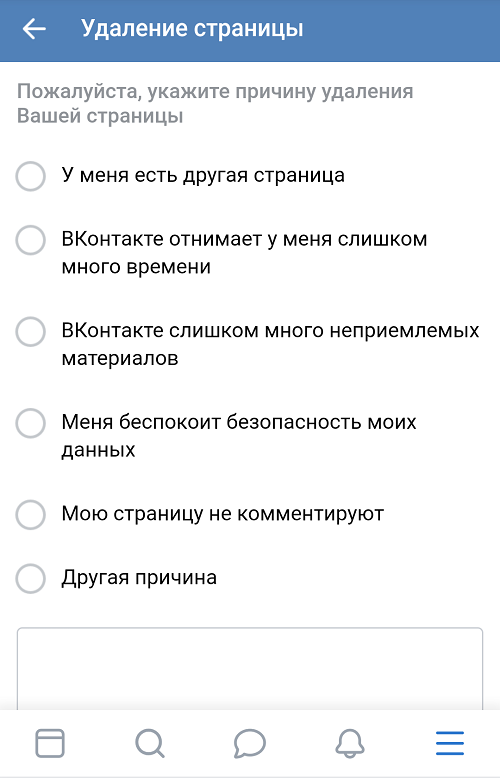
Как удалить учетную запись Call of Duty Mobile
Изображение через ActivisionВаша учетная запись останется активной, даже если вы удалите COD Mobile со своего устройства, и вы сможете снова войти в систему после переустановки игры. Однако есть способ навсегда удалить эту учетную запись. Вот как вы можете удалить свою учетную запись COD Mobile:
- Войдите в свою учетную запись COD Mobile.
- Выберите вкладку Account в верхней части экрана.
- Прокрутите вниз и выберите Удалить учетную запись .
Это так просто. Вы можете навсегда удалить свою учетную запись Call of Duty Mobile, если выполните следующие действия.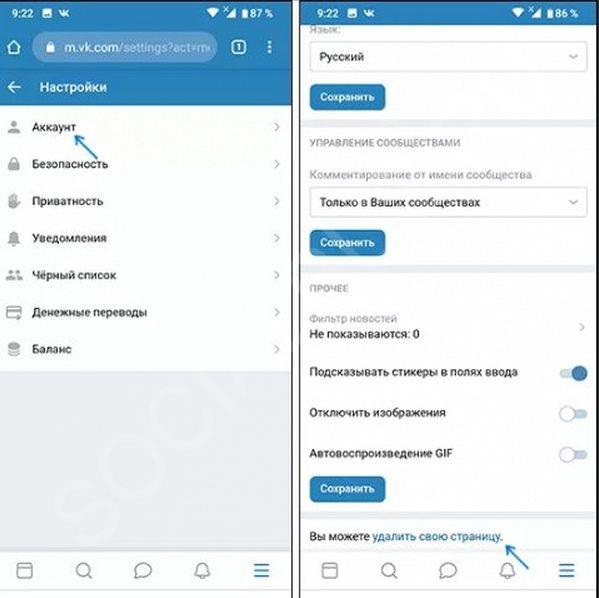 Вы сможете создать новую учетную запись, если захотите снова играть в игру в будущем. Хотя удаление вашей учетной записи является простым процессом, это также означает потерю всех ваших сохраненных данных и прогресса в COD Mobile. Если вы создадите новую учетную запись, вы не сможете восстановить эти элементы.
Вы сможете создать новую учетную запись, если захотите снова играть в игру в будущем. Хотя удаление вашей учетной записи является простым процессом, это также означает потерю всех ваших сохраненных данных и прогресса в COD Mobile. Если вы создадите новую учетную запись, вы не сможете восстановить эти элементы.
Поэтому важно тщательно подумать о том, хотите ли вы удалить свою учетную запись CoD Mobile. Если вы все еще хотите удалить его, теперь у вас есть знания, чтобы сделать это.
Считаете ли вы полезным наше руководство по удалению учетной записи в COD Mobile ? Дайте нам знать в комментариях ниже! Тогда, пожалуйста, не стесняйтесь задавать любые вопросы в разделе комментариев ниже, мы обязательно ответим всем.
Чтобы узнать больше новостей и обновлений мобильных игр, присоединяйтесь к нашей Группа WhatsApp , Группа Telegram, или Сервер Discord .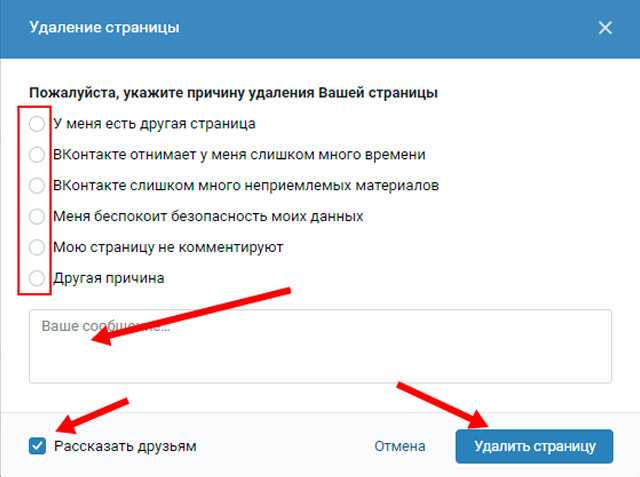 Кроме того, следите за нами в Google News , Instagram, и Twitter , чтобы получать быстрые обновления.
Кроме того, следите за нами в Google News , Instagram, и Twitter , чтобы получать быстрые обновления.
Хотите узнать больше?
Подпишитесь на нашу рассылку, чтобы получать новые обновления!
и станьте одним из первых, кто прочитает статью
Статьи по теме
Кнопка «Вернуться к началу»
Используйте этот простой трюк для удаления нескольких изображений в Lightroom
Одним из преимуществ цифровой фотографии является то, что вам не нужно беспокоиться о том, чтобы сделать слишком много снимков в полевых условиях. На самом деле, лучше снять дополнительный кадр или два, чтобы убедиться, что у вас получился резкий и сфокусированный снимок.
Однако по мере того, как ваши архивы начинают расти, а жесткие диски заполняются, отслеживать ваши образы становится сложно, а покупка дополнительного места на диске становится дорогостоящей.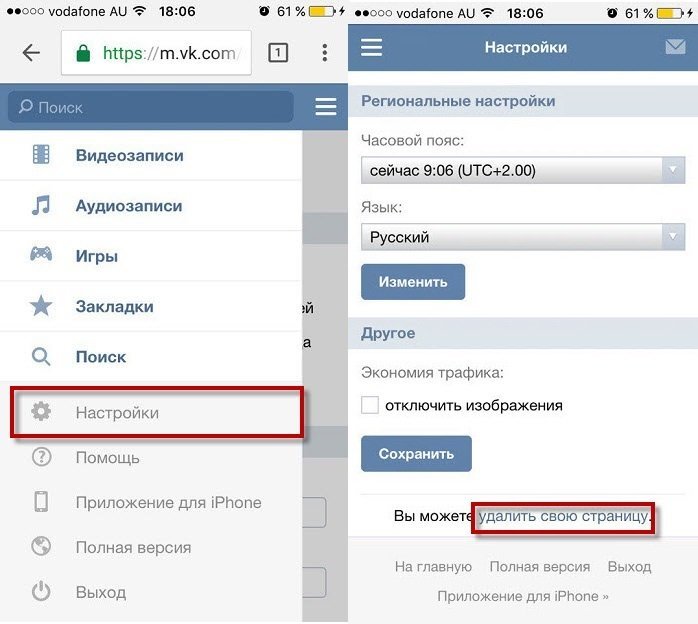 Вот почему удаление изображений должно быть частью вашего рабочего процесса .
Вот почему удаление изображений должно быть частью вашего рабочего процесса .
Однако это может оказаться непростой задачей… Особенно, если вы только что импортировали сотни или даже тысячи фотографий. Удаление каждого отдельного файла вручную заняло бы часы, если не дни.
К счастью, есть простой способ удалить несколько изображений в Lightroom с помощью нескольких сочетаний клавиш.
Важно! Следующие шаги предназначены для Lightroom Classic и могут не работать в Lightroom CC.
Как удалить изображения в Lightroom
Обычный способ удалить изображение — щелкнуть его правой кнопкой мыши и выбрать Удалить фото из выпадающего меню. Однако это занимает очень много времени, если вы удаляете большое количество изображений; честно говоря, это слишком много работы для меня.
Но есть гораздо более эффективный способ. Нажатие «X» на клавиатуре пометит изображение как отклоненное.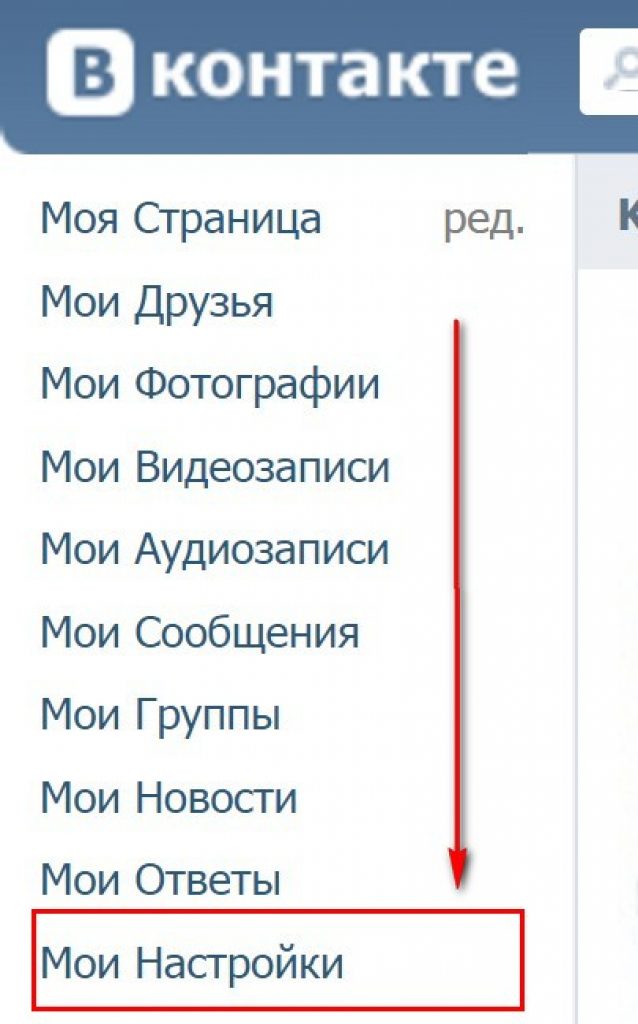 Вы увидите, что миниатюра выделена серым цветом и имеет черный флажок в левом углу. Повторите это на всех изображениях, которые вы хотите удалить.
Вы увидите, что миниатюра выделена серым цветом и имеет черный флажок в левом углу. Повторите это на всех изображениях, которые вы хотите удалить.
Включите CapsLock на , чтобы сделать это еще быстрее. Таким образом, Lightroom автоматически переходит к следующему изображению после отклонения или оценки изображения (другими словами, вам не нужно перемещаться с помощью стрелок).
Когда вы отметили (отклонили) все изображения, которые хотите удалить, нажмите Command + Delete (Ctrl + Backspace на ПК) на клавиатуре. Откроется всплывающее окно, в котором вы можете выбрать удаление всех отклоненных фотографий из Lightroom (Удалить) или с жесткого диска (Удалить с диска).
Удаление их из Lightroom означает, что изображения только удалены из Lightroom, но все еще хранятся на жестком диске и их можно найти в структуре папок. Чтобы полностью удалить изображения (как из Lightroom, так и с жесткого диска), выберите Удалить с диска.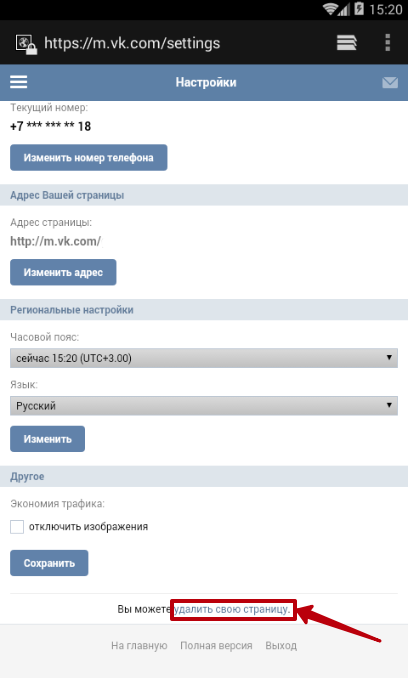
Какие изображения следует удалить?
Если вы чем-то похожи на меня, вы, вероятно, несколько параноидально относитесь к удалению слишком большого количества изображений. Что делать, если вы удалили потенциально хорошее фото? Что, если вы удалили версию, находящуюся в фокусе, но сохранили ту, что не в фокусе?
Разработка подходящего вам рабочего процесса может занять некоторое время, но вот как я подхожу к процессу удаления:
- Сразу после импорта и добавления ключевых слов я удаляю наиболее очевидные изображения (моментальные снимки, снимки с плохой композицией, тестовые снимки или другие снимки с видимые ошибки)
- Затем я оцениваю изображения. Все, что имеет 3 звезды и более, не будет удалено.
- Через несколько дней я вернусь и снова просмотрю изображения без рейтинга. Я мог бы дать еще нескольким изображениям 3-звездочный рейтинг.
- В рамках одного сеанса я провожу время, сравнивая похожие изображения. Обычно это включает в себя увеличение, чтобы увидеть, кто самый резкий, или какая версия имеет лучшие волны, течение, облака и т.